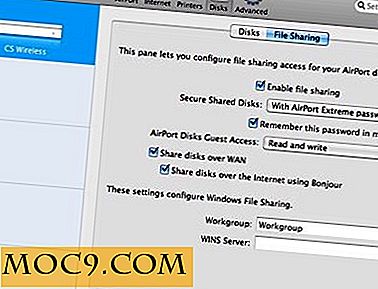Hoe uw USB-drive gemakkelijk te coderen in Windows 7
USB-stick is een geweldige tool om je gegevens overal mee naar toe te nemen zonder de hele computer mee te sussen. Het slechte ding is, het is klein van formaat en kan gemakkelijk worden misplaatst of gestolen door anderen. Wanneer een dergelijk incident zich voordoet, is het laatste wat u wilt laten gebeuren, dat anderen uw vertrouwelijke gegevens bekijken en waarschijnlijk iets slechts met hen doen.
In Windows 7 is er deze nieuwe Bitlocker To Go-functie waarmee u uw USB-station kunt coderen. In het geval dat uw schijf wordt gestolen, is er geen manier dat anderen toegang hebben tot uw gegevens, tenzij hij / zij uw wachtwoord heeft.
Als u Windows 7 nog niet op uw computer hebt geïnstalleerd, hebben we een geweldige zelfstudie die u leert hoe u dit moet doen.
Op uw computer (die met Windows 7), sluit u uw USB-station aan.
Ga naar Configuratiescherm -> Systeem en beveiliging -> Bitlocker-stationsversleuteling . Klik op Bitlocker inschakelen voor de optie Verwisselbare schijf

U wordt gevraagd naar de methode die u wilt gebruiken om de schijf te ontgrendelen (na codering). Er zijn twee methoden beschikbaar: wachtwoord of smartcard. Wachtwoord is gemakkelijker, maar minder krachtig. In dit geval koos ik Wachtwoord .

Vervolgens wordt u gevraagd om uw herstelsleutel op te slaan of af te drukken. Dit komt van pas als u het wachtwoord in de toekomst bent vergeten.

Als u klaar bent met de instelling, klikt u op Volgende om te beginnen met het coderen van uw USB-station. Het hele proces zal enige tijd duren, afhankelijk van de grootte van uw apparaat.


U zou het volgende bericht moeten zien als de codering klaar is.

Als u wilt controleren of uw USB-station echt is gecodeerd, koppelt u het USB-station los en koppelt u het opnieuw. Als de codering intact is, wordt u gevraagd uw wachtwoord in te voeren.

Opmerking: als u een andere Windows-versie dan Windows 7 Ultimate gebruikt, kunt u met de Bitlocker To-Go-codering alleen bestanden van de USB-drive lezen en kopiëren. U kunt geen nieuwe bestanden op de schijfeenheid bewerken of toevoegen.
Om het USB-station te decoderen, volgt u gewoon dezelfde procedure als hierboven, maar selecteert u Bitlocker uitschakelen in het bedieningspaneel.